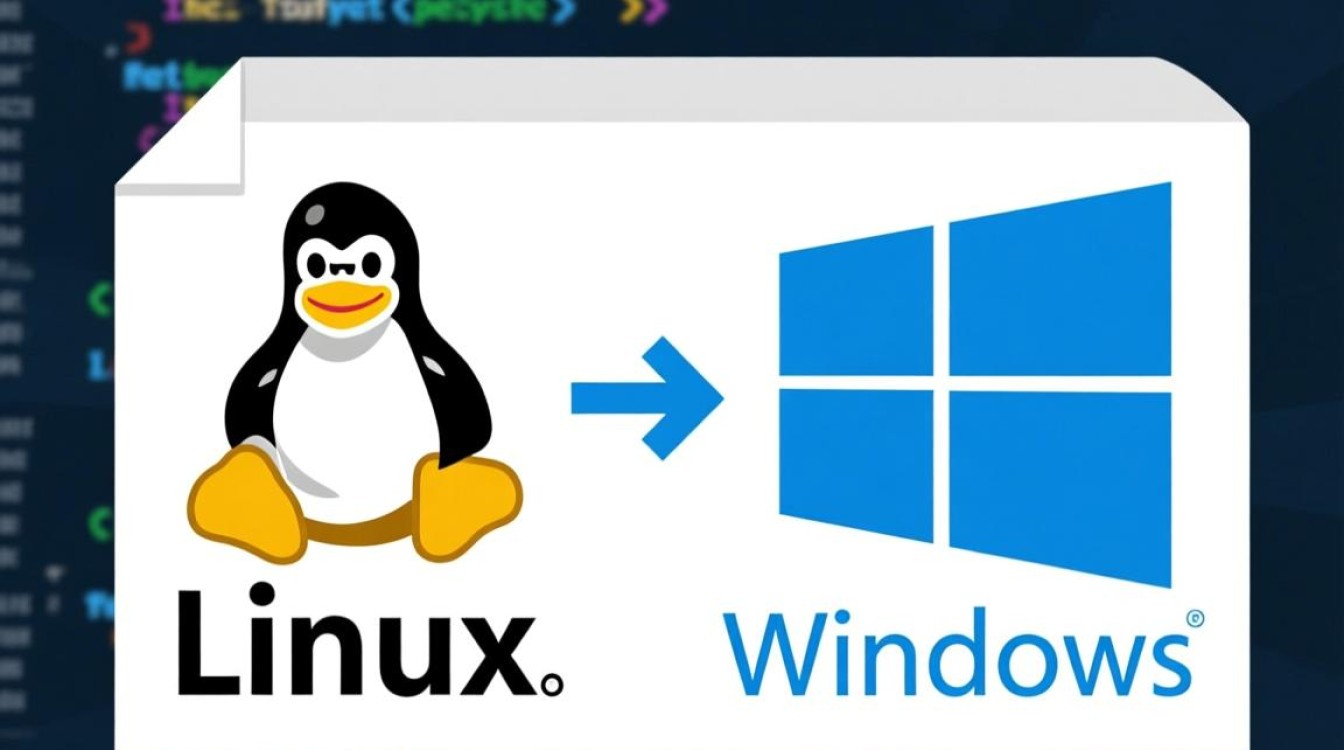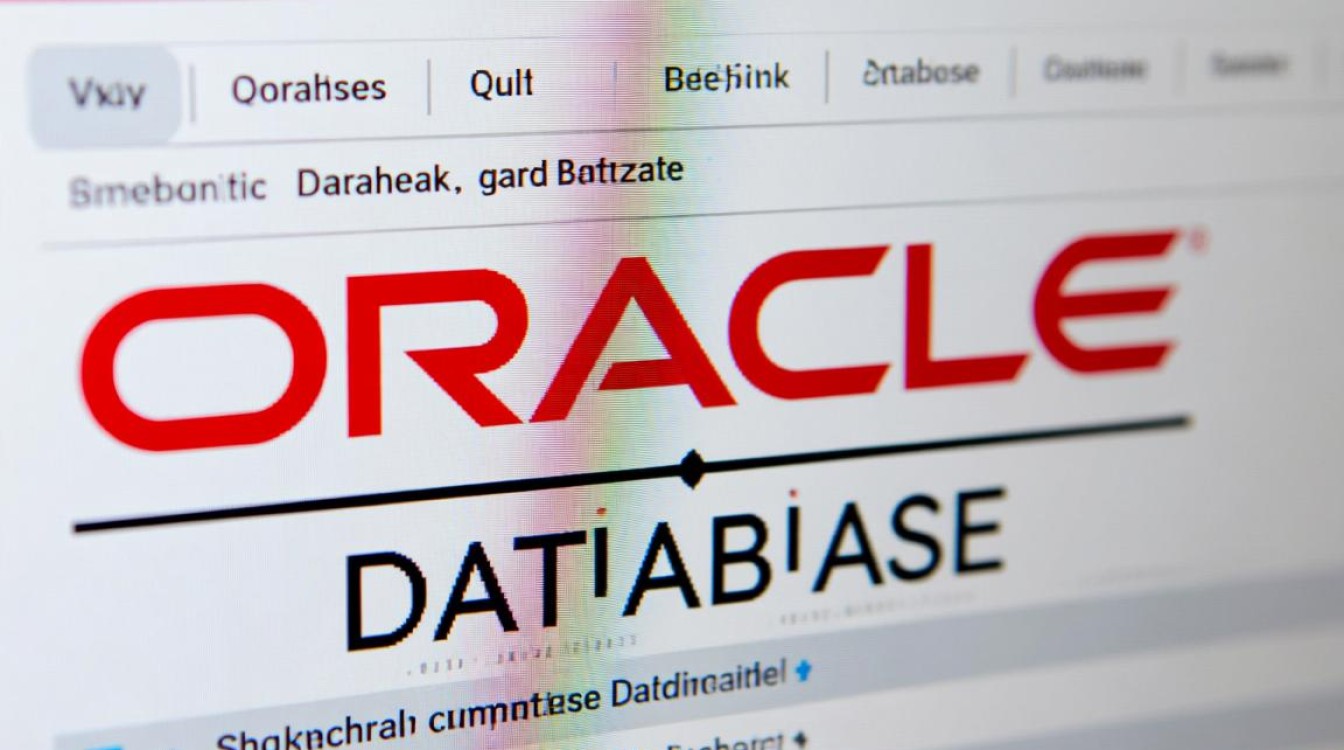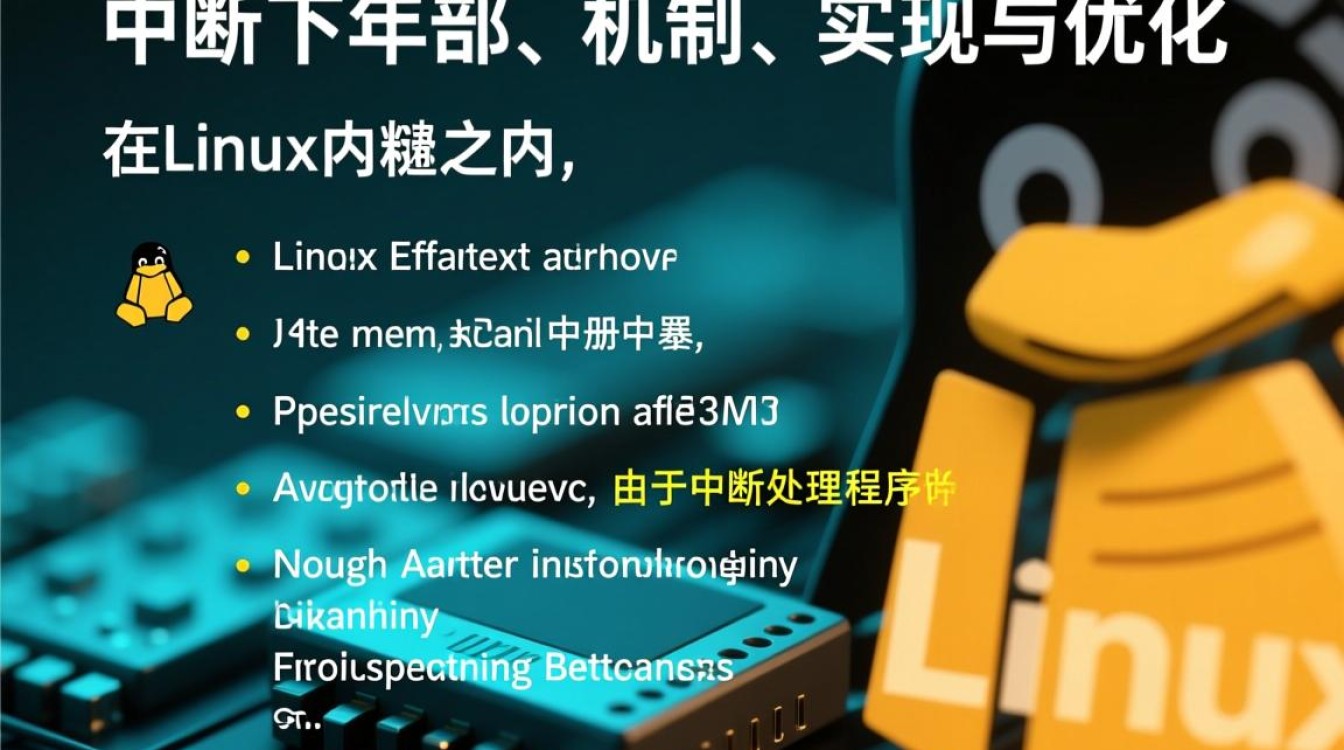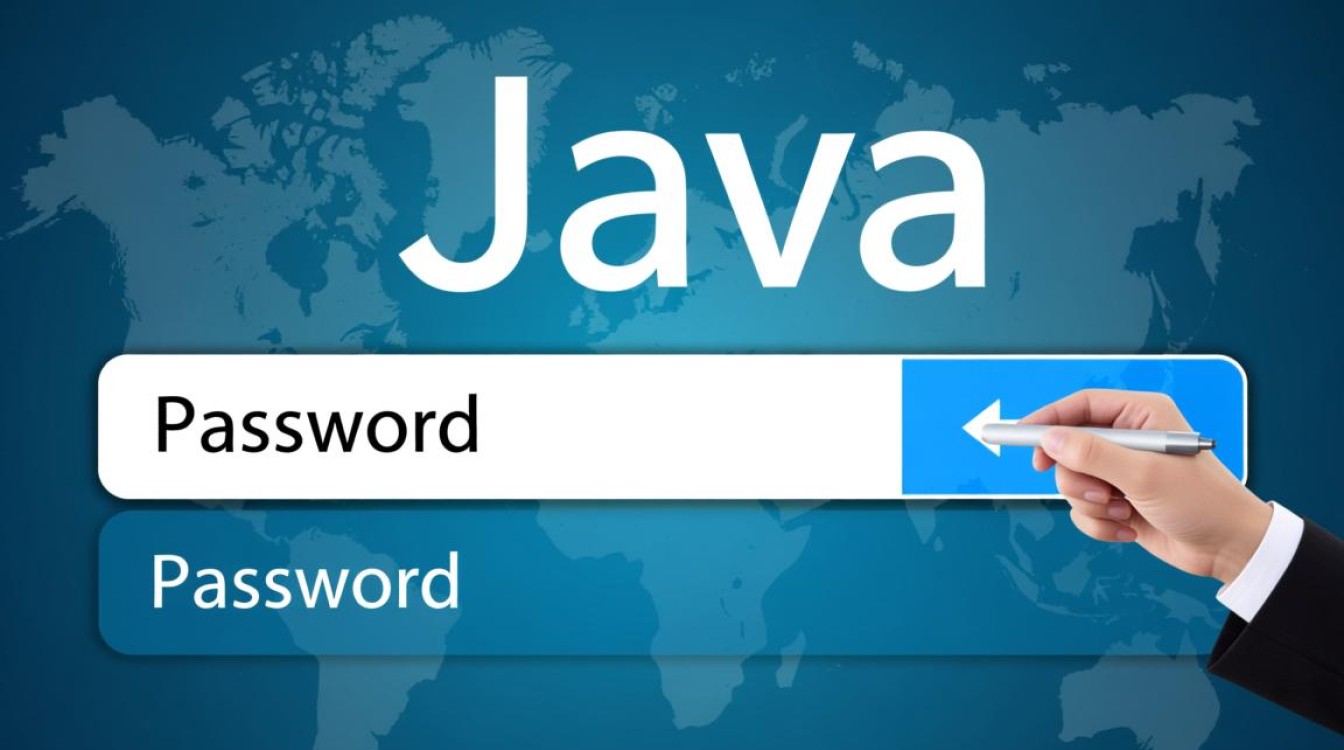在Linux系统中,GCC(GNU Compiler Collection)是开发C、C++等程序的核心工具,而通过RPM包管理器安装GCC是常见的高效方式,本文将详细介绍在基于RPM的Linux发行版(如CentOS、RHEL、Fedora等)中安装GCC的完整流程,包括环境准备、安装步骤、验证方法及常见问题处理。

环境准备:确认系统与依赖
在安装GCC前,需确保系统满足基本要求并更新软件包列表,打开终端,执行以下命令更新系统已安装的软件包:
sudo dnf update -y # 对于Fedora、RHEL 8+及CentOS 8+ # 或 sudo yum update -y # 对于CentOS 7及更早版本
若系统未安装dnf或yum,可通过镜像源先安装包管理器,建议检查系统架构(32位或64位),以确保下载匹配的RPM包:
uname -m
常见的架构包括x86_64(64位)和i686(32位),多数现代Linux系统默认为64位。
安装GCC:使用RPM包管理器
通过官方仓库安装(推荐)
对于支持dnf/yum的发行版,官方软件仓库通常已包含GCC及相关开发工具,安装时,可直接执行以下命令:
sudo dnf groupinstall "Development Tools" -y # 安装开发工具组,包含GCC、make等 # 或 sudo yum groupinstall "Development Tools" -y
若仅需安装GCC核心组件,可单独安装:
sudo dnf install gcc gcc-c++ -y
此方法会自动处理依赖关系,无需手动下载RPM包,适合大多数场景。
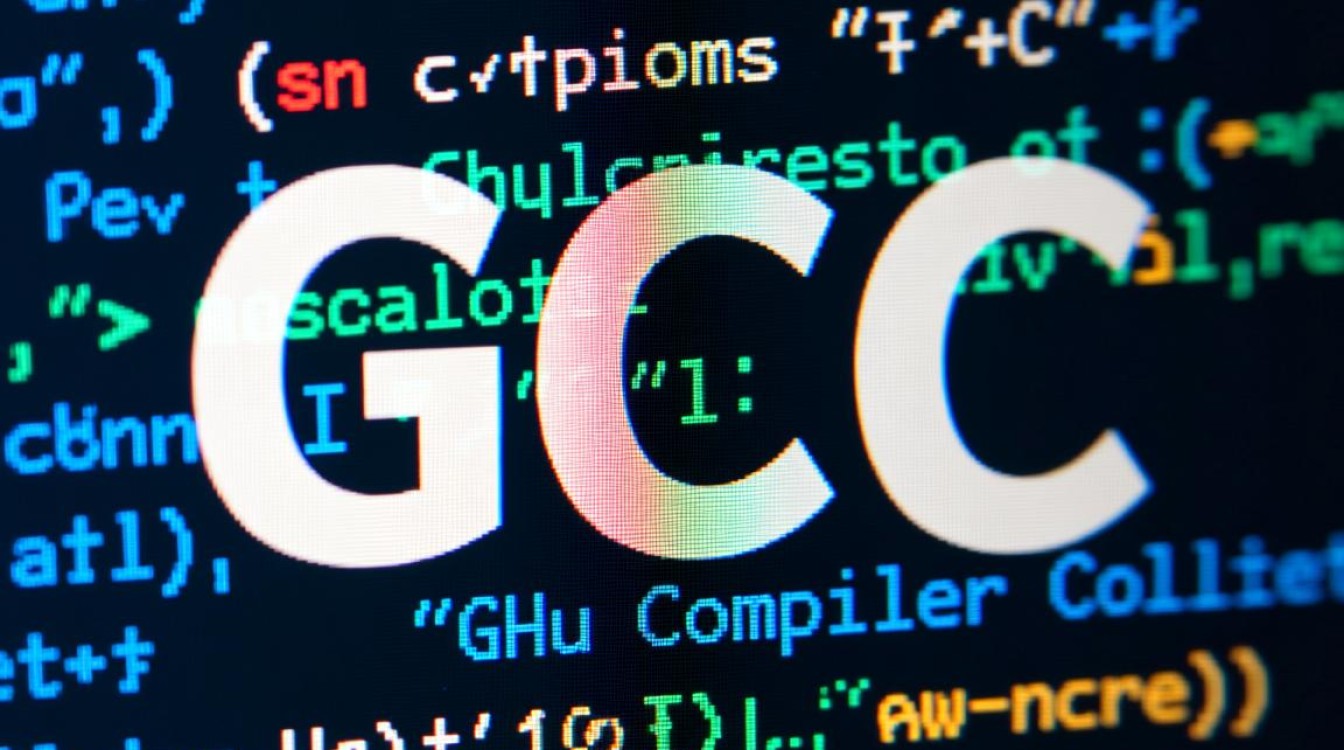
手动下载RPM包安装
若官方仓库不可用或需指定版本,可通过第三方源(如EPEL)手动下载RPM包,以EPEL(Extra Packages for Enterprise Linux)为例,首先启用EPEL仓库:
sudo dnf install epel-release -y # RHEL 8+/CentOS 8+ # 或 sudo yum install epel-release -y # RHEL 7/CentOS 7
然后使用dnf download下载GCC的RPM包(以GCC 11为例):
dnf download --resolve gcc gcc-c++
下载完成后,使用rpm命令安装(需确保依赖已满足):
sudo rpm -ivh *.rpm --nodeps --force # 不推荐强制忽略依赖,可能导致问题
注意:手动安装时,需提前通过dnf/yum安装依赖包,否则可能失败。
验证安装与版本确认
安装完成后,可通过以下命令验证GCC是否成功安装及查看版本信息:
gcc --version g++ --version
若输出类似以下内容,则表示安装成功:

gcc (GCC) 11.2.1 20220219 (Red Hat 11.2.1-9)
Copyright (C) 2021 Free Software Foundation, Inc.
...可尝试编译一个简单的C程序测试:
echo 'int main() { printf("Hello, GCC!\n"); return 0; }' > test.c
gcc test.c -o test
./test
若输出Hello, GCC!,说明GCC已正常工作。
常见问题处理
- 依赖缺失:若安装时报错“依赖失败”,可通过
yum/dnf自动安装依赖:sudo dnf builddep gcc -y # 自动构建依赖
- 多版本冲突:系统可能存在多个GCC版本,可通过
alternatives管理默认版本:sudo alternatives --config gcc # 选择默认GCC版本
- 权限问题:若提示“权限不足”,确保命令前添加
sudo,或使用root用户执行。
通过以上步骤,即可在基于RPM的Linux系统中完成GCC的安装与配置,无论是开发环境搭建还是系统维护,掌握RPM包管理器的安装方法都能提升效率,确保开发工具链的稳定运行。